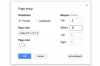Sorgen Sie dafür, dass Ihr Laptop nicht mehr puffert.
Gehen Sie zu "Start", "Systemsteuerung", "Darstellung und Personalisierung", "Personalisierung", "Anzeigeeinstellungen", "Erweiterte Einstellungen", "Fehlerbehebung". Klicken und ziehen Sie die Hardwarebeschleunigung Schieberegler nach unten, bis er "Keine" erreicht. Klicken Sie auf "Übernehmen", "OK". Dadurch wird die Hardwarebeschleunigungsfunktion Ihres Laptops deaktiviert, die möglicherweise die verzögerte Video- oder Musikwiedergabe während verursacht streamen.
Reduzieren Sie die Pufferzeit in Windows Media Player. Klicken Sie auf der Registerkarte "Erweitert" auf "Ansicht", "Optionen", "Streaming Media". Wählen Sie "Ändern". Geben Sie "1" oder "2" in den Abschnitt "Puffer x Sekunden Inhalt" des Bildschirms ein. Wählen Sie "Übernehmen", "OK".
Erhöhen Sie die Größe der Systemauslagerungsdatei, die auch als "virtueller Speicher" bezeichnet wird. Gehen Sie zu "Start", Klicken Sie mit der rechten Maustaste auf "Arbeitsplatz", "Erweiterte Systemeinstellungen", "Erweitert". Navigieren Sie zu "Leistung" Sektion. Klicken Sie auf "Einstellungen". Gehen Sie zu „Erweitert“ und wählen Sie „Ändern“ aus dem Abschnitt „Virtueller Speicher“. Entfernen Sie das Häkchen neben "Auslagerungsdateigröße für alle Laufwerke automatisch verwalten". Wählen Sie im Abschnitt "Größe der Auslagerungsdatei" den höchsten zulässigen Wert für die Auslagerungsdatei. Klicken Sie auf "OK", um die Einstellungen zu speichern.